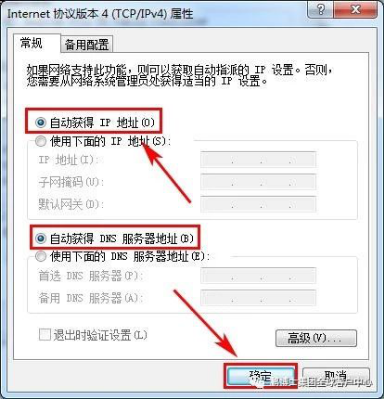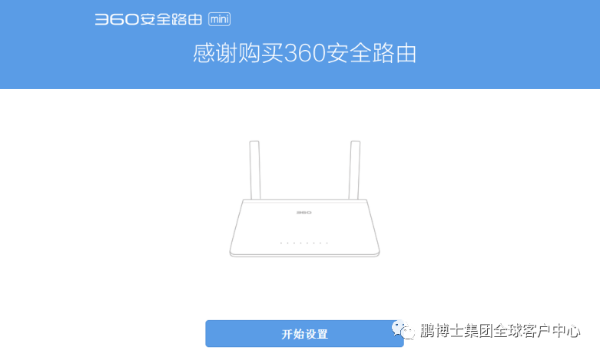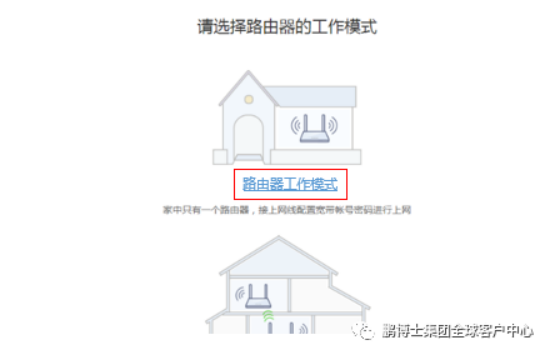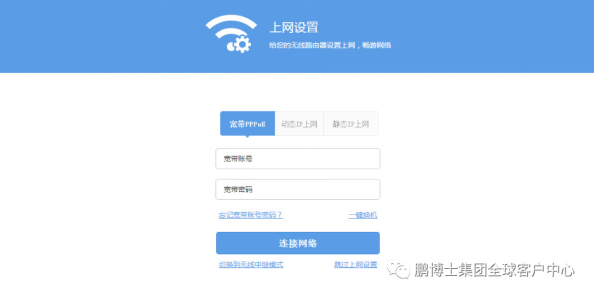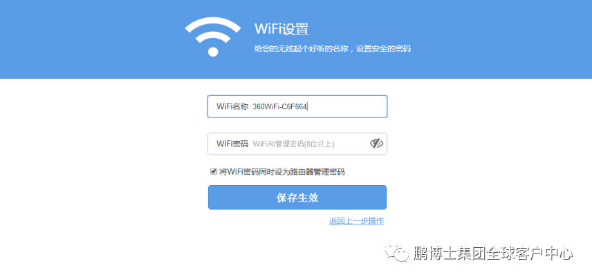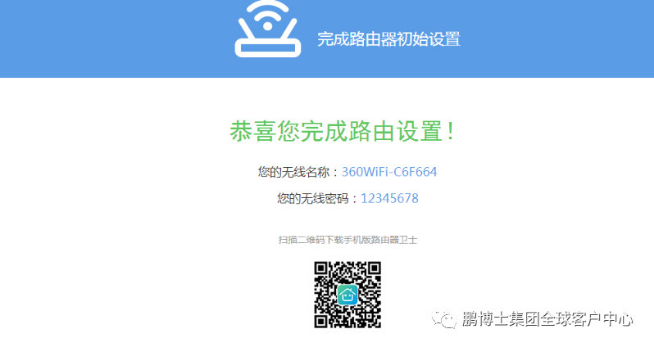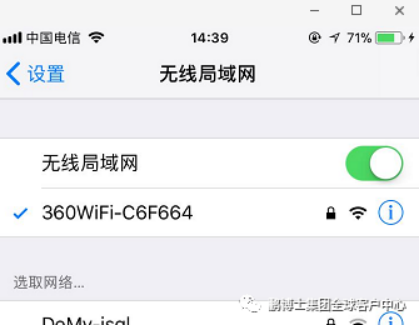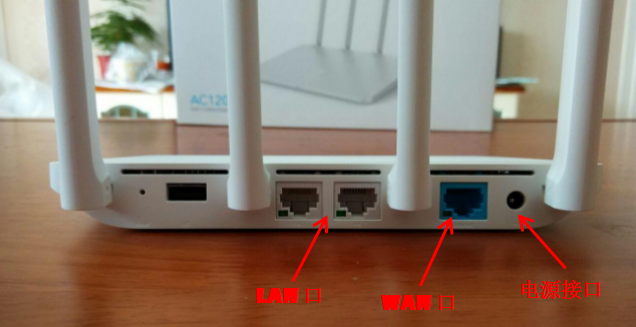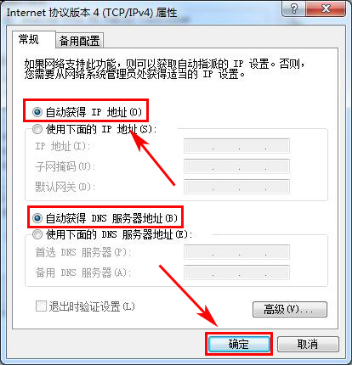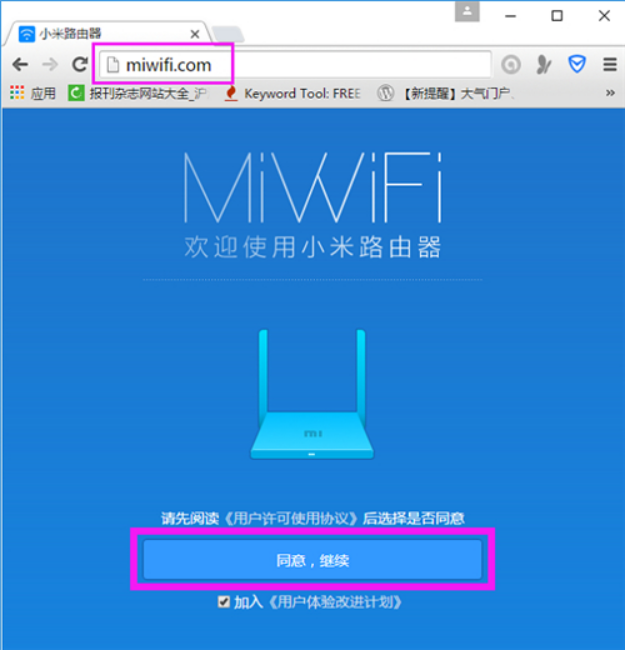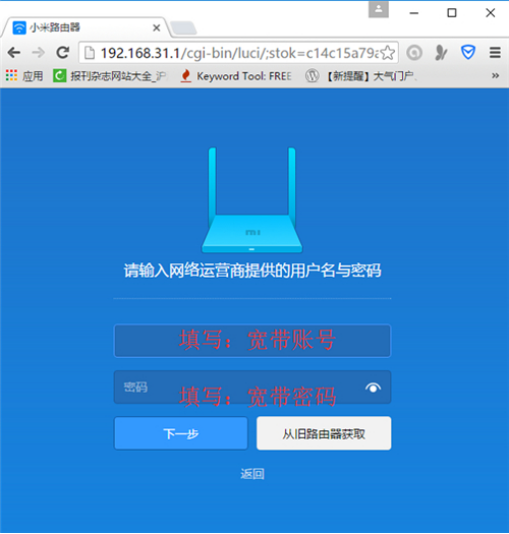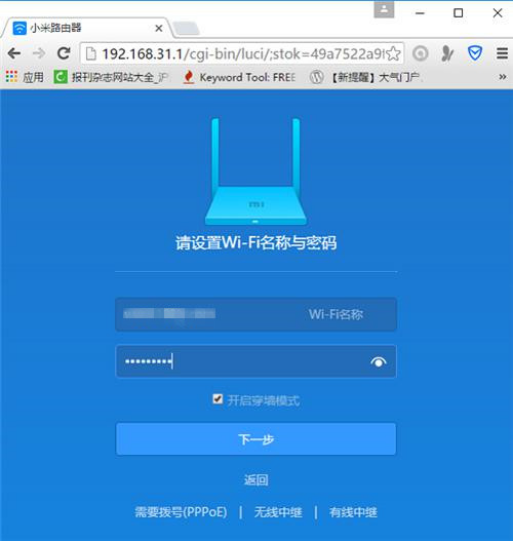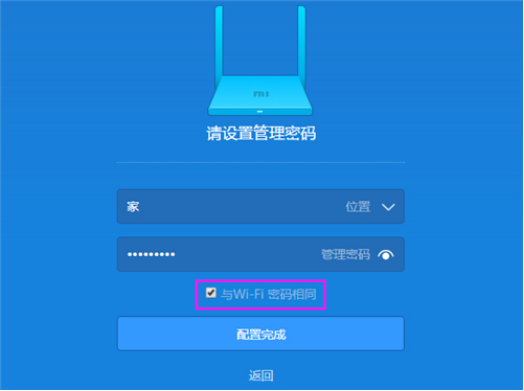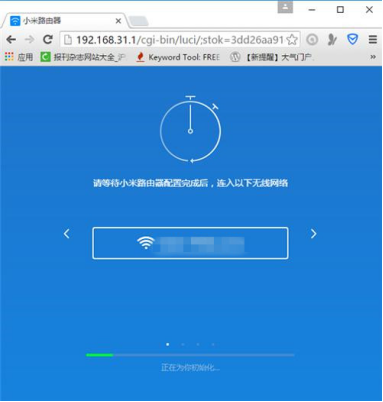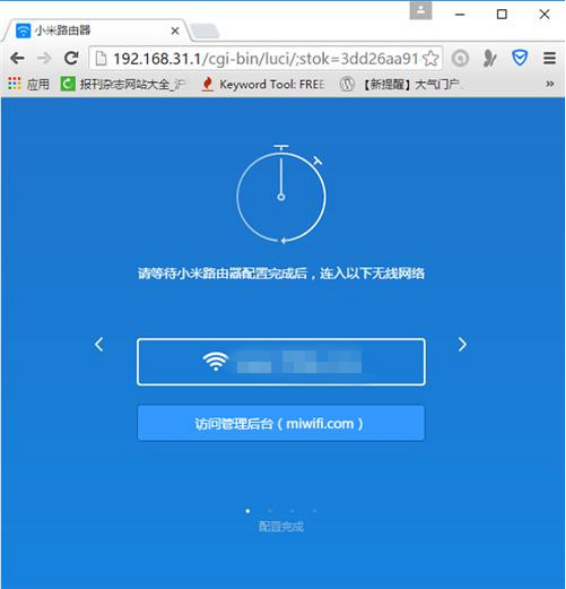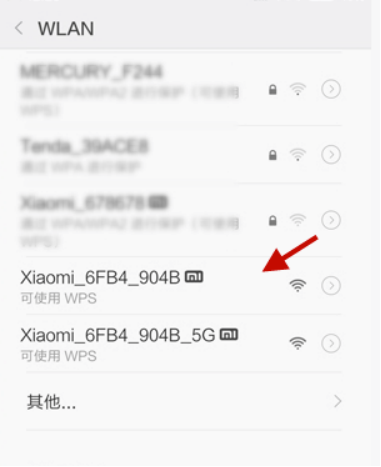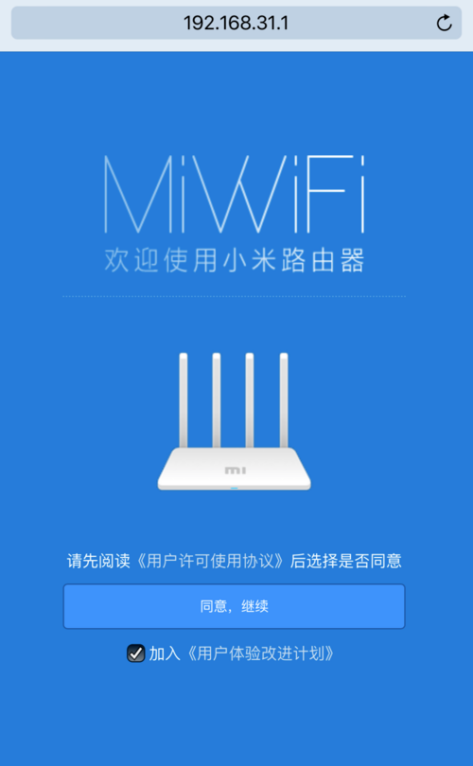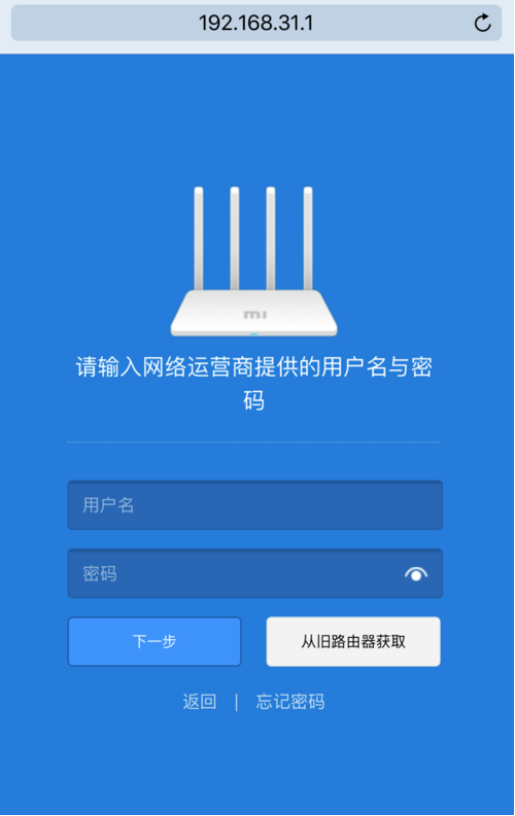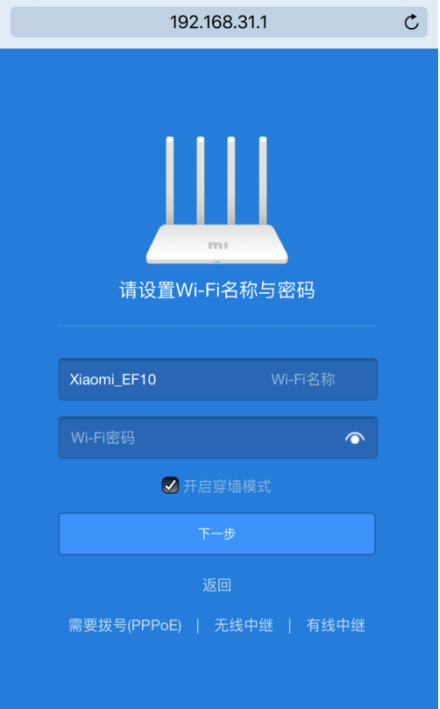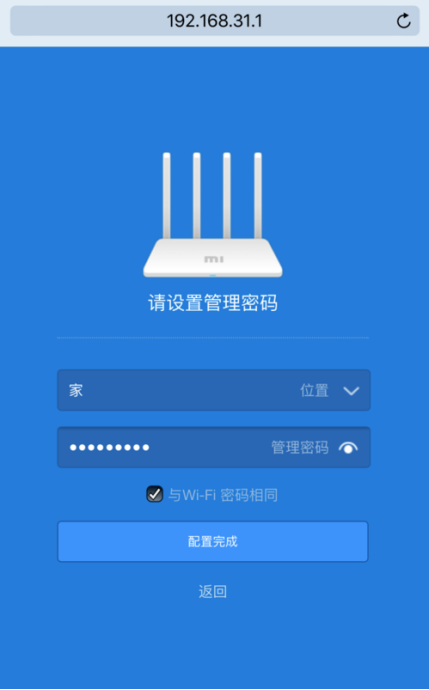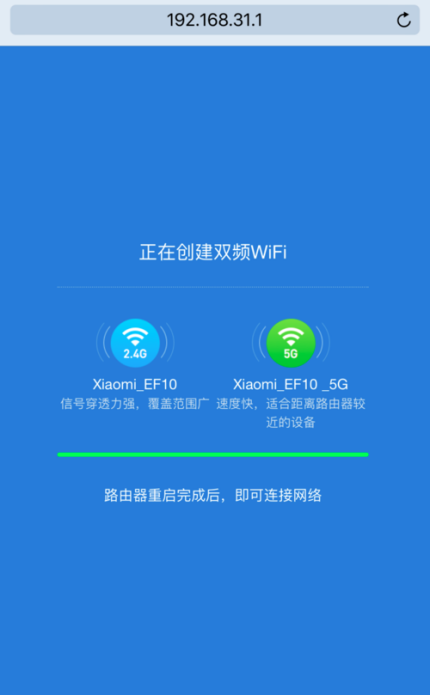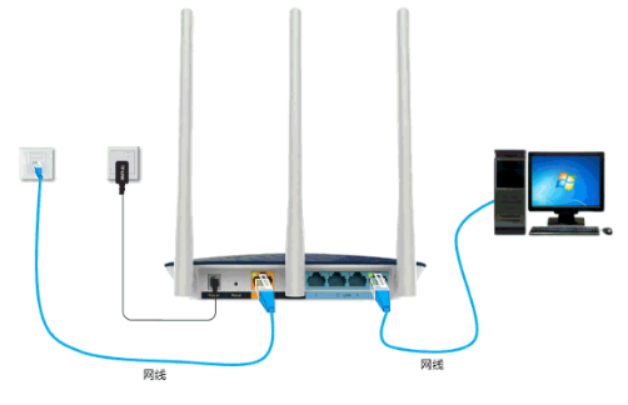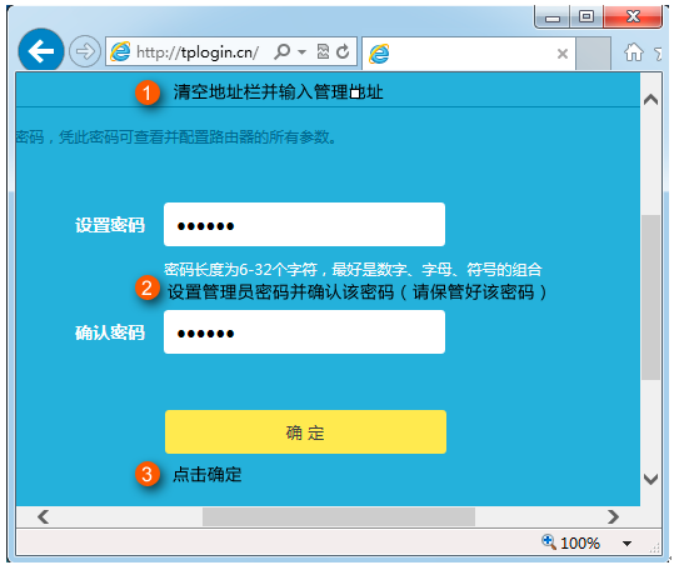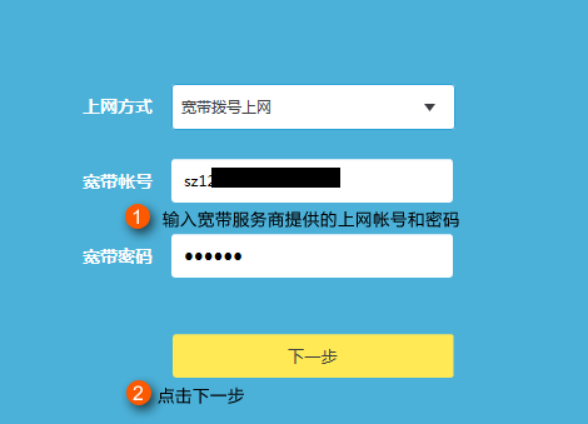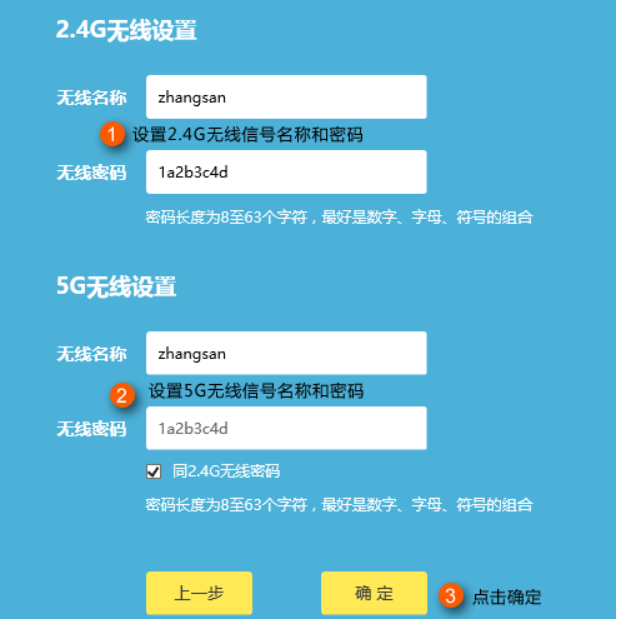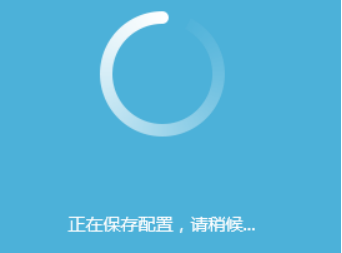迅捷(FAST)路由器设置
路由器设置操作如下:
1、请您将长城宽带运营商提供的入户网线连接到无线路由器的WAN口,再使用另一根网线从无线路由器的LAN口连接至电脑的网卡接口上。最后给无线路由器连接上电源,至此无线路由器的初步安装完成。
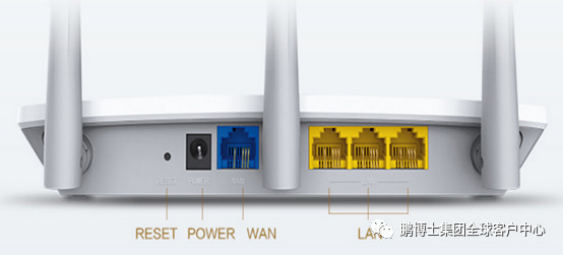
2、在电脑设置FAST路由器上网之前,需要您先把电脑IP地址设置为自动获取。将电脑桌面右下角。右键点击“打开网络和共享中心”,找到 “本地连接”并点击;
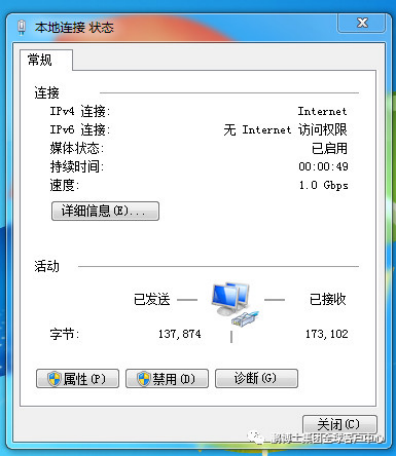
3、点击“属性”,打开Internet协议版本;
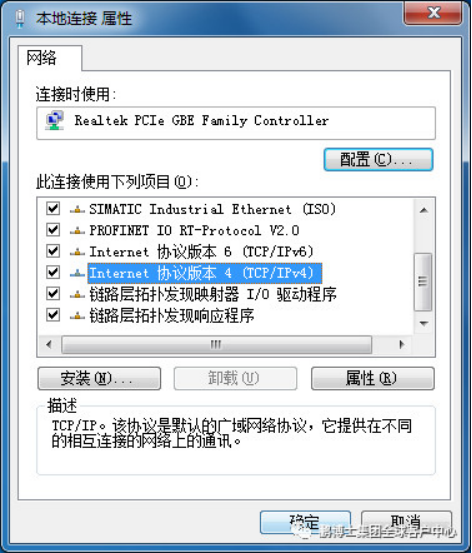
4、将IP地址和DNS服务器地址设为自动获取;
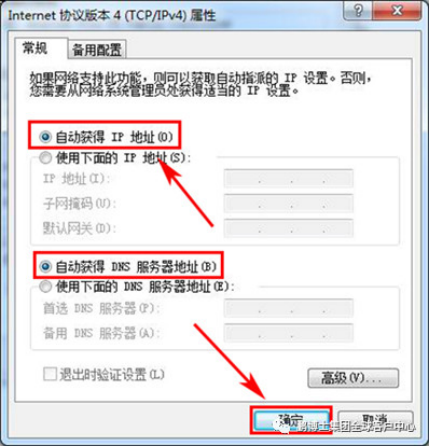
5、在地址栏输入falogin.cn或192.168.1.1(具体可以查看路由器机身后的标签),回车确认;
6、在弹出的对话框中输入登录用户名和密码(出厂默认都是admin)并点击“确定”
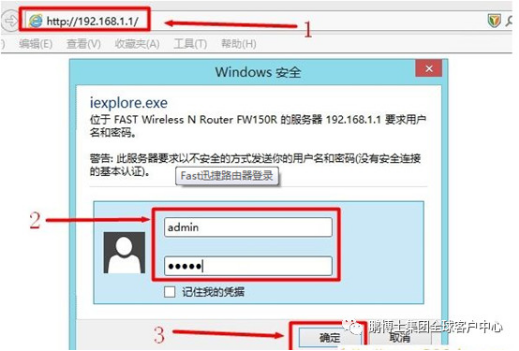
7、请您点击进入,为无线路由器创建登录密码;
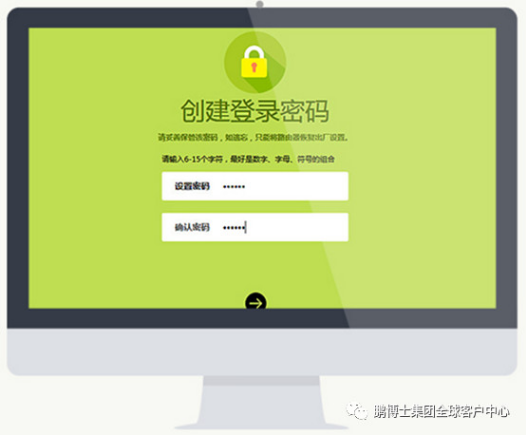
8、创建登录密码后,请您登录到管理界面会自动弹出“设置向导”,如果未弹出请您点击左边的“设置向导”,然后再点击“下一步”;
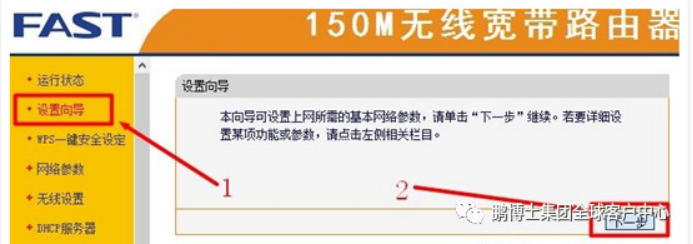
9、选择上网方式:请您选择“PPPoE(ADSL虚拟拨号)”,点击下一步”;
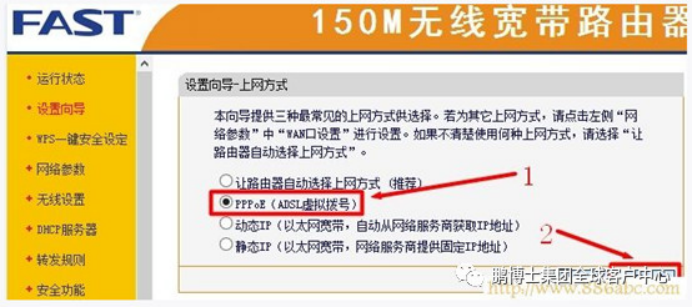
10、上网配置:填写宽带运营商提供的“上网账号”和“宽带密码”并点击“下一步”;
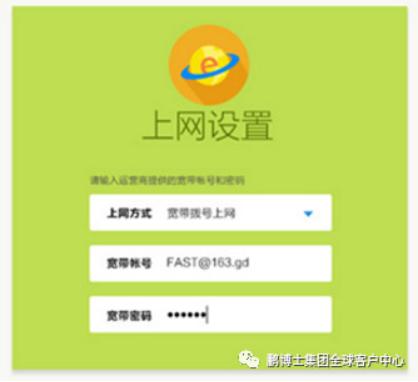
11、无线配置:填写无线名称称和密码,并点击“下一步”。
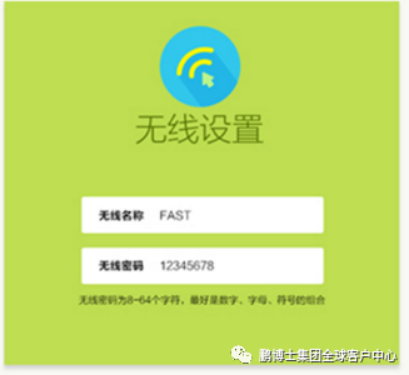
12、完成配置:点击“完成”。至此完成电脑路由器全部设置。